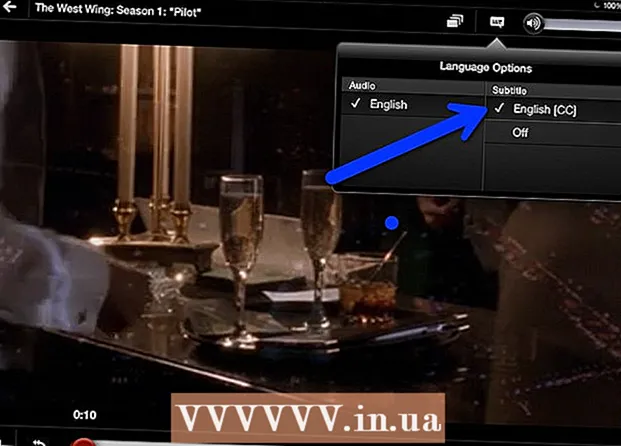ผู้เขียน:
Louise Ward
วันที่สร้าง:
6 กุมภาพันธ์ 2021
วันที่อัปเดต:
28 มิถุนายน 2024

เนื้อหา
บทความวิกิฮาวนี้จะแนะนำวิธีการเปิดแล็ปท็อป Mac หรือคอมพิวเตอร์เดสก์ท็อป โดยปกติแล้วคุณจะกดปุ่มเปิด / ปิด / Touch ID ที่มุมขวาบนของแป้นพิมพ์เพื่อเริ่ม macOS หรือกดปุ่มเปิด / ปิดที่ใดที่หนึ่งบนคอมพิวเตอร์ทั้งนี้ขึ้นอยู่กับรุ่นของคุณ
ขั้นตอน
วิธีที่ 1 จาก 4: MacBook Pro และ MacBook Air
. ตำแหน่งของปุ่มนี้มักจะแตกต่างกันไปตามรุ่น
- หากแป้นพิมพ์ Mac มีแถวของปุ่มฟังก์ชันทางกายภาพ (F1-F12) อยู่ด้านบนแสดงว่าปุ่มเปิด / ปิดอยู่ที่ฝาด้านขวา ปุ่มนี้มีไอคอน "Power" พร้อมวงกลมและเส้นตรงกลาง
- หากคุณใช้ MacBook ที่มี Touch Bar หรือเซ็นเซอร์ลายนิ้วมือ Touch ID (เช่น MacBook Pro บางรุ่นและ MacBook Air 2018 ขึ้นไป) ปุ่มเปิด / ปิดจะเป็นปุ่มสัมผัสสีดำล้วนที่มุมด้านบน แป้นพิมพ์ด้านขวา

. ปุ่มวงกลมนี้มีไอคอน "Power" (วงกลมเปิดที่มีเส้นแนวตั้ง) โดยปกติจะอยู่ที่ด้านขวาล่างด้านหลังคอมพิวเตอร์
. นี่คือปุ่มวงกลมที่มีสัญลักษณ์ "Power" (วงกลมเปิดโดยมีเส้นแนวตั้งอยู่ด้านใน) หากคุณมี Mac Pro 2019 ปุ่มเปิดปิดจะอยู่เหนือเคส สำหรับ Mac Pro รุ่นเก่าคุณจะพบปุ่มเปิดปิดที่ด้านหลังเคส
. ปุ่มวงกลมนี้มีไอคอน "Power" (วงกลมเปิดโดยมีเส้นแนวตั้งอยู่ด้านใน) ปกติปุ่มนี้จะอยู่ทางซ้ายด้านหลัง Mac Mini

กดปุ่มเปิด / ปิด Mac ของคุณจะเปิดหรือบูตจากโหมดสลีป เสียงระฆังจะดังขึ้นเพื่อแสดงว่าคอมพิวเตอร์เปิดเครื่องสำเร็จแล้ว โฆษณา
คำแนะนำ
- หาก Mac ไม่เปิดขึ้นมาให้ตรวจสอบการเชื่อมต่อสายไฟ หากเสียบปลั๊กคอมพิวเตอร์อย่างถูกต้องให้ลองกดปุ่มเปิด / ปิดค้างไว้ 10 วินาทีจากนั้นปล่อยและกดอีกครั้ง
- หาก Mac ของคุณค้างหรือไม่ตอบสนองคุณอาจต้องรีสตาร์ทคอมพิวเตอร์ด้วยตนเองหรือรีเซ็ต Mac ของคุณ
- หากคุณใช้คอมพิวเตอร์เดสก์ท็อปและหน้าจอไม่แสดงอะไรเลยหลังจากเปิดเครื่องให้ตรวจสอบการเชื่อมต่อจากด้านหลังของจอภาพไปยังแชสซีของคอนโซลว่าเสียบถูกต้อง